

tilasitko ennakkoon jotain, mutta nyt olet tullut toisiin ajatuksiin? Muutitko mielesi elokuvan tai musiikkialbumin suhteen, jonka tilasit ennakkoon iTunes Storesta? Älä huoli, koska et ole tuhlannut rahojasi vielä. Kaikki mitä sinun tarvitsee tehdä, on peruuttaa ennakkotilaus ja tämä on jotain, joka voidaan tehdä muutamassa sekunnissa.
Applen iTunes-ja TV-sovellusten avulla käyttäjät voivat ennakkotilata musiikkia ja liikkeitä, joita ei ole vielä saatavilla. Ennenjulkaisemattomia Tuotteita voi ostaa ennakkoon samalla tavalla kuin mitä tahansa muuta sisältöä kaupasta ostaisi. Kuitenkin, toisin kuin nykyinen sisältö, sinua ei veloiteta ennakkotilauksista heti. Sen sijaan maksutapaasi veloitetaan tuotteen julkaisupäivänä, jolloin voit tarvittaessa peruuttaa ostoksen.
ennakkoon tilatun sisällön peruuttaminen iPhonesta & iPad
sillä ei ole oikeastaan väliä, mikä iOS/iPadOS-versio laitteellasi on tällä hetkellä käynnissä, koska tämä kyseinen vaihtoehto on ollut saatavilla jo jonkin aikaa. Joten, katsotaanpa tarkistaa, mitä sinun täytyy tehdä:
- Aloita käynnistämällä App Store iPhonen tai iPadin aloitusnäytöstä.
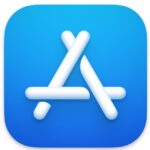
- seuraavaksi voit edetä napauttamalla Apple ID-profiilikuvaketta valikon oikeassa yläkulmassa.
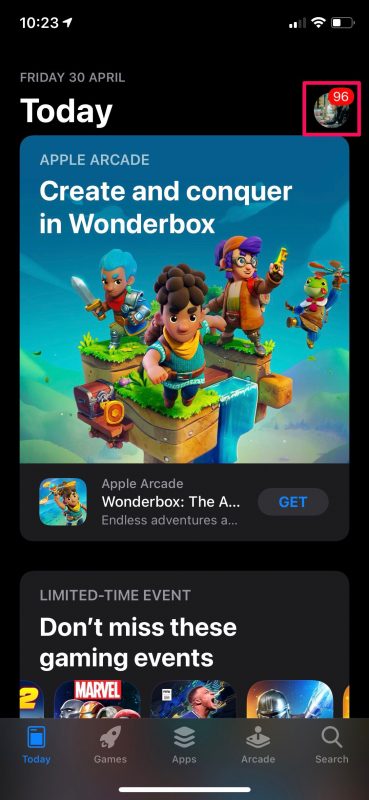
- Täältä löydät personoidut suositukset-vaihtoehdon aivan päivitystä vaativien sovellusten listan yläpuolelta. Napauta sitä jatkaaksesi.
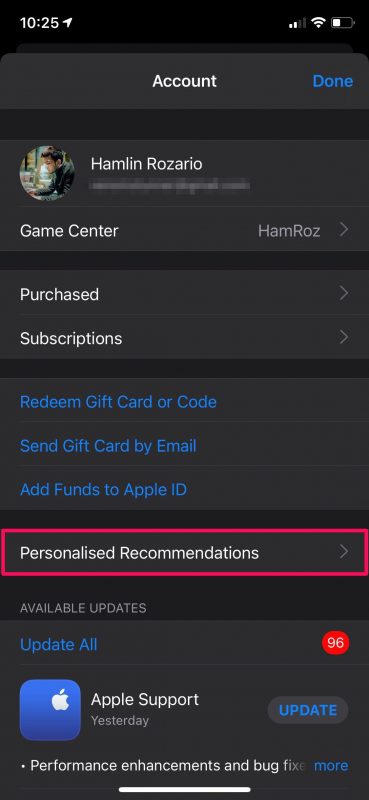
- Valitse tästä valikosta ”ennakkotilaukset”-vaihtoehto nähdäksesi kaikki iTunes Storessa ja Apple TV-sovelluksissa tekemäsi ennakkoostot.
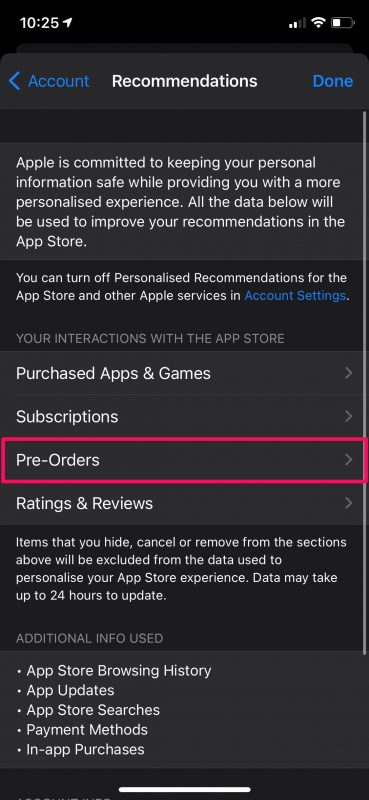
- sinua pyydetään antamaan Apple ID-salasanasi. Kirjoita se ja kosketa ”OK”.
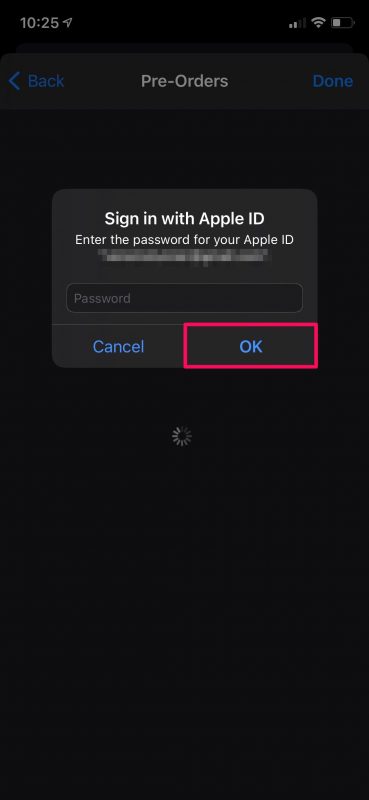
- seuraava, napauta vain ennakkotilausta, jonka haluat peruuttaa.
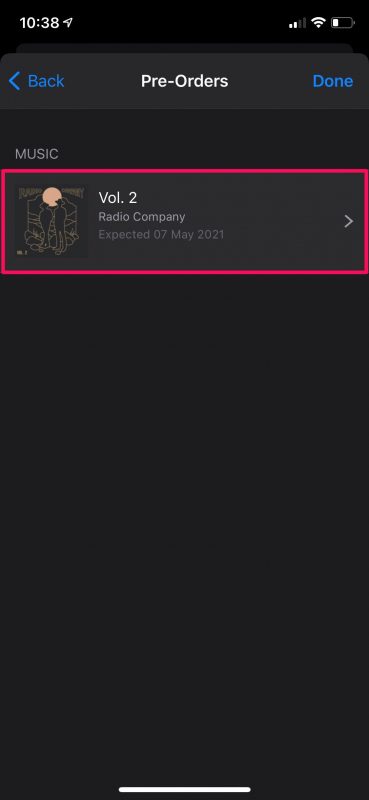
- nyt, valitse ”Peruuta ennakkotilaus”, joka on korostettu punaisella kuten alla olevasta kuvakaappauksesta näkyy.
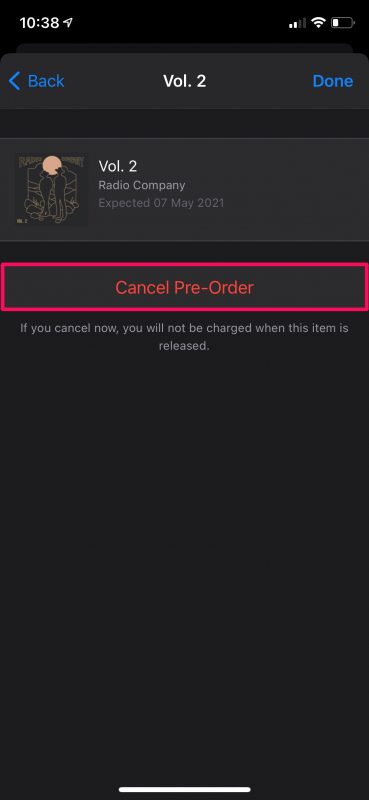
- kun sinua pyydetään vahvistamaan toimintosi, valitse vain ”Kyllä” ja olet valmis.
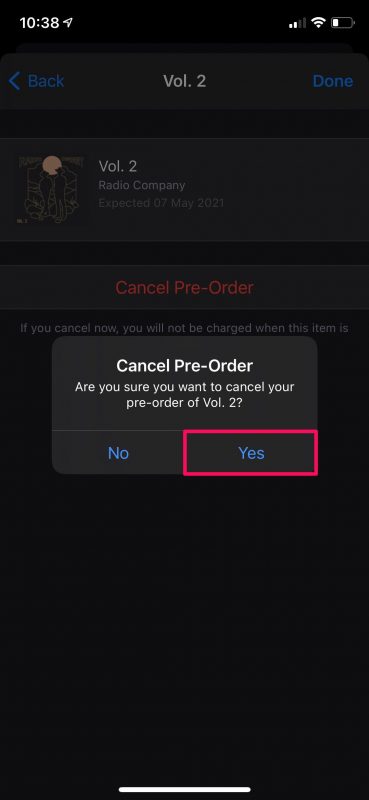
peruuttamalla ennakkotilauksen olet välttänyt maksun, joka olisi muuten voitu veloittaa kortiltasi sinä päivänä, kun tuote julkaistaan kaupassa. Voit toistaa edellä mainitut vaiheet peruuttaa muita ennakkotilauksia liian.
on hienoa, että Apple ei heti veloita asiakkailta heidän tekemistään ennakkotilauksista, toisin kuin monet muut digitaalisia tuotteita myyvät kaupat. Näin vältetään mahdollisesti paljon hyvityksiä, joita ihmiset pyytävät, kun he muuttavat mielensä.
jos luet tätä artikkelia tällä hetkellä Mac-tai Windows-tietokoneellasi, voit peruuttaa ennakkotilaukset ilman, että sinun tarvitsee napata myös iPhonesi. Mac, saat tämän tehdä App Store app. Mutta jos olet PC: llä, voit käyttää iTunesia ja siirtyä tiliin – > View My Account hallita ennakkotilauksia.
onnistuitko perumaan ennakkotilaukset ajoissa ja välttymään Applen veloitukselta? Teetkö usein ennakkotilauksia? Muutitko mielesi ennakkotilauksesta? Mitä mieltä olet tästä kyvystä?